Přestože Windows 8 nabízí mnohem víces možnostmi přizpůsobení, pokud jde o vizuální prvky, než v předchozích verzích systému Windows, jsme stále viděli mnoho nástrojů, jako je Custom Tiles Maker, Charms Bar Customizer a Skip Metro Suite, které nám umožňují ještě více přizpůsobit uživatelské rozhraní. Obrazovka uzamčení a přihlašovací obrazovka jsou dvě různá rozhraní v systému Windows 8; první vám umožňuje zobrazit oznámení aplikace, aktuální čas a datum, připojení k internetu a stav baterie, zatímco druhý vám umožňuje vybrat účet pro přihlášení do systému. Ve výchozím nastavení vám systém Windows 8 umožňuje změnit tapetu zámku obrazovky (podívejte se na našeho průvodce zde). Neexistují však žádné možnosti vylepšení přihlašovací obrazovky a je nastavena tak, aby byla stejná jako pozadí úvodní obrazovky. V této příručce vám ukážeme, jak změnit barvu přihlašovací obrazovky bez ohledu na barvu pozadí úvodní obrazovky pomocí hacku registru Windows.
Neexistuje žádný způsob, jak nastavit vlastní tapetujako pozadí přihlašovací obrazovky, ale barvu lze změnit pomocí následující metody. Protože tato metoda zahrnuje vytváření a úpravy klíčů registru, doporučujeme vytvořit bod obnovení systému Windows a vrátit se do původního stavu pro případ, že se něco pokazí.

Nejprve otevřete úvodní obrazovku a zadejte „regedit“ a vyhledejte Editor registru systému Windows nebo otevřete dialogové okno Spustit, zadejte „regedit“ a stiskněte Enter.
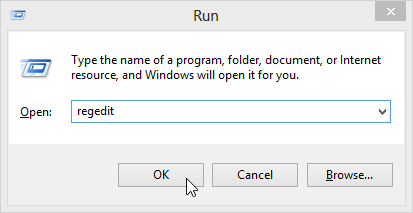
V Editoru registru přejděte na následující klíč.
HKEY_LOCAL_MACHINESOFTWAREMicrosoftWindowsCurrentVersionExplorer
Pod klíčem Průzkumníka budete muset vytvořit nový klíč registru s názvem „Accent“. Klepněte pravým tlačítkem myši na klíč Průzkumníka, přejděte na Nový a zvolte Klíč pro vytvoření nového klíče registru.
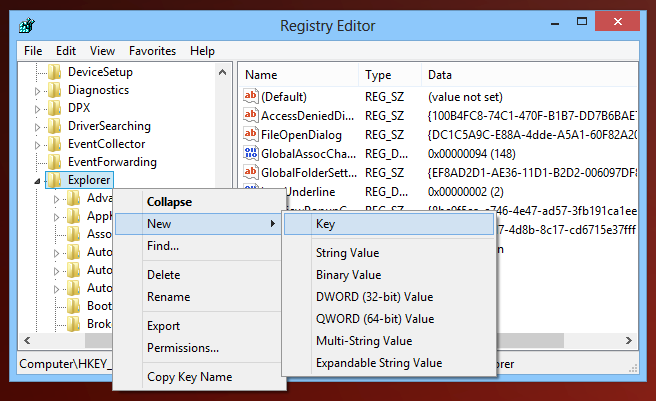
Po vytvoření otevřete tento klíč registru a vytvořtenew DWORD (32-bit) Value a pojmenujte jej jako “DefaultColorSet”. Upravte hodnotu DWORD (32 bitů) a nastavte hodnoty hodnot na cokoli mezi 2 a 24. Jako základ pro hodnoty dat zvolte Decimal.
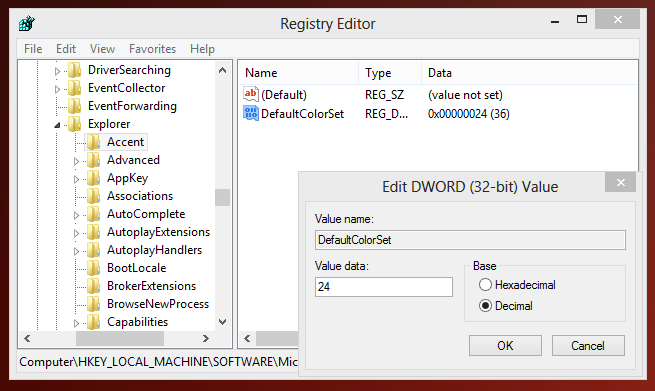
Stačí zavřít editor registru a restartovataplikovat změny. Změny se projeví až po odhlášení a přihlášení do počítače. Vaše přihlašovací obrazovka by nyní měla mít novou barvu pozadí na základě vybrané hodnoty. Vždy můžete upravit klíč tak, aby experimentoval s různými hodnotami, dokud nenajdete ten, který se vám nejvíce líbí.
[přes Windows]













Komentáře